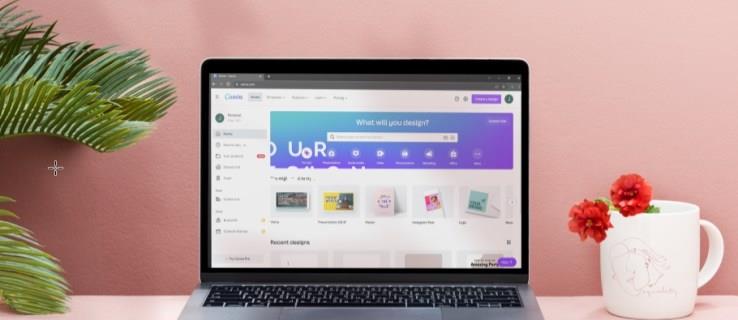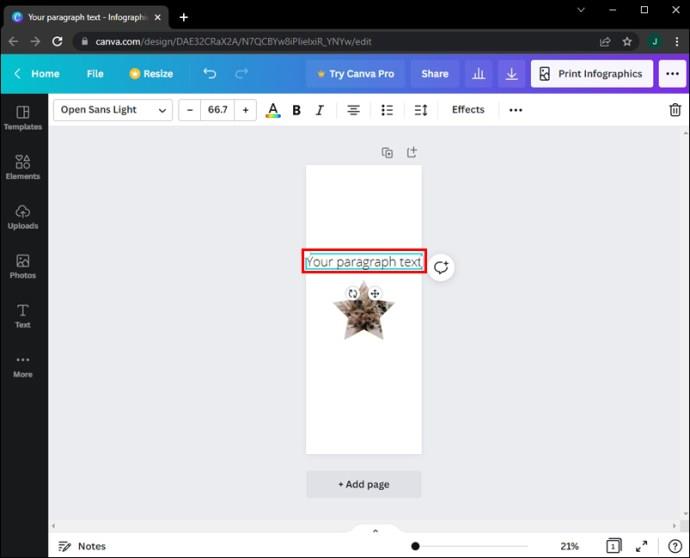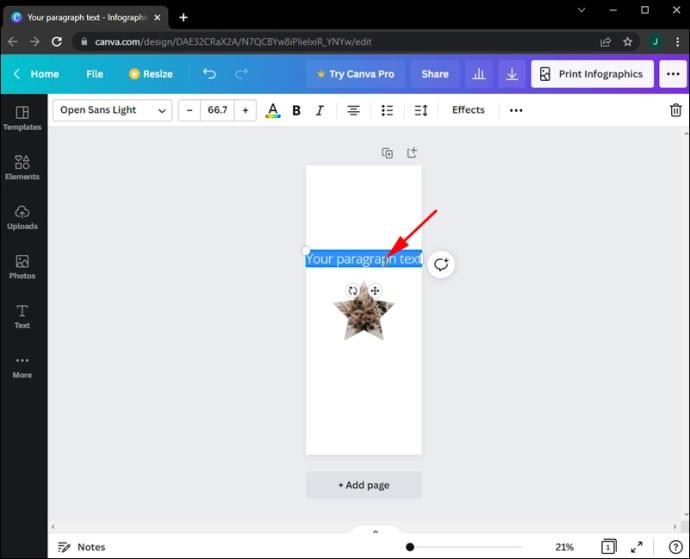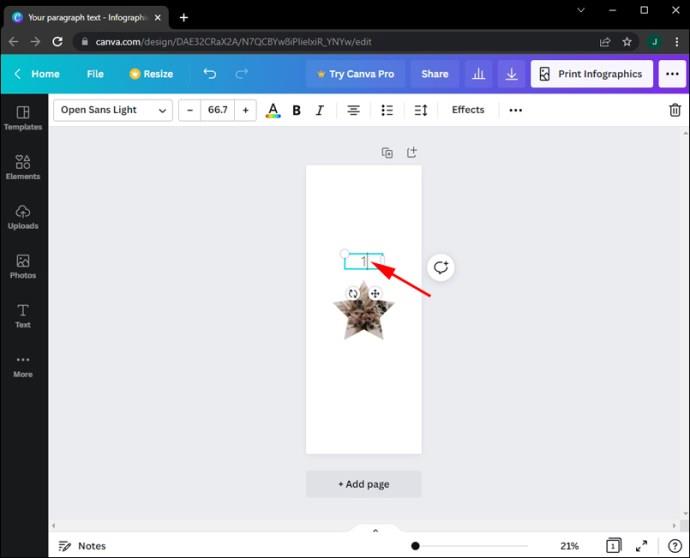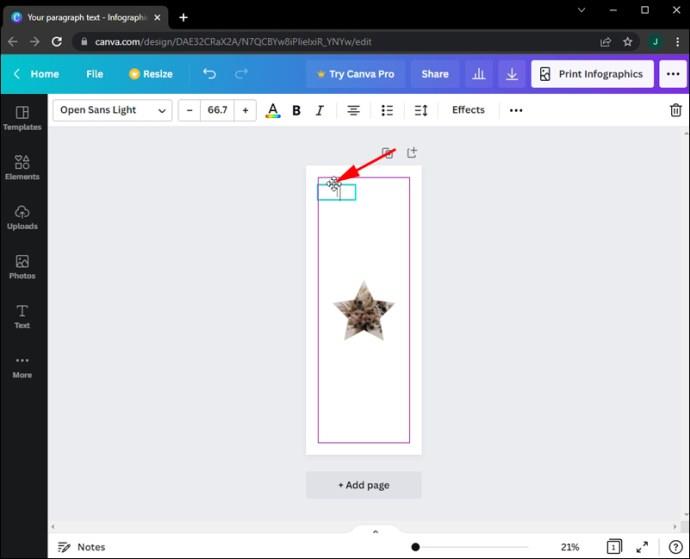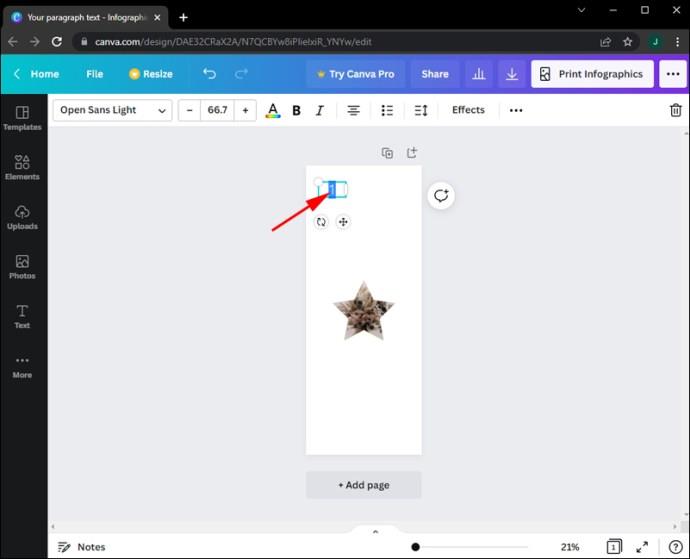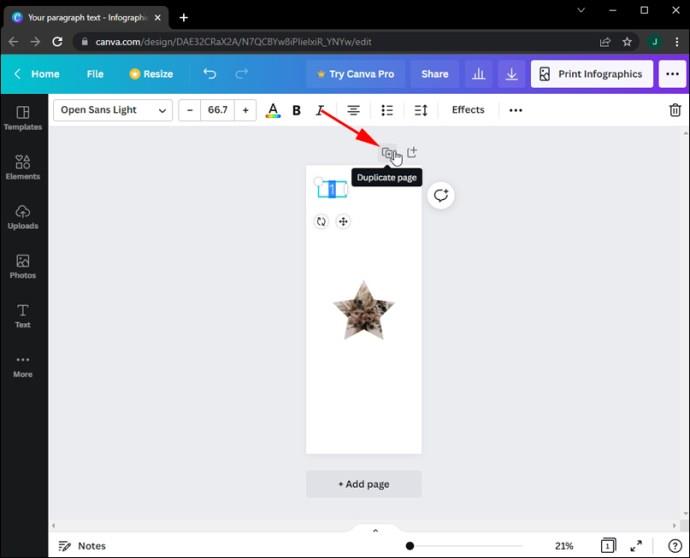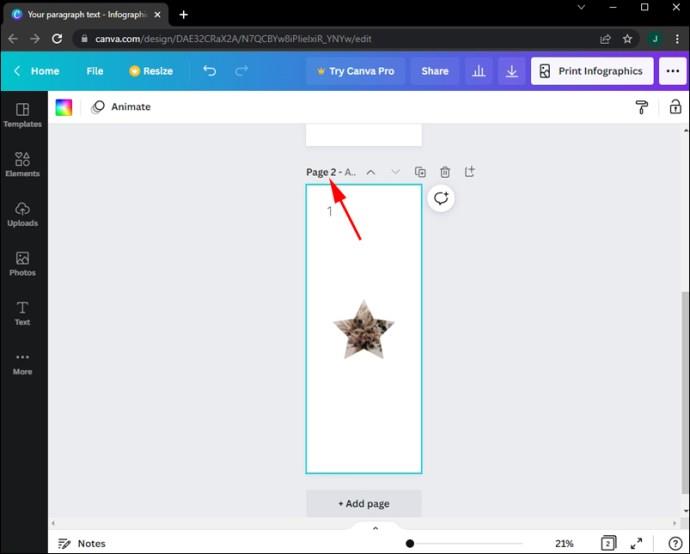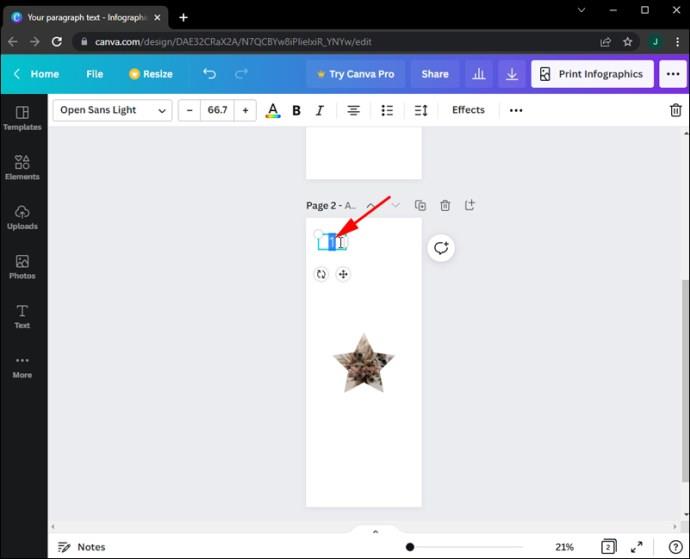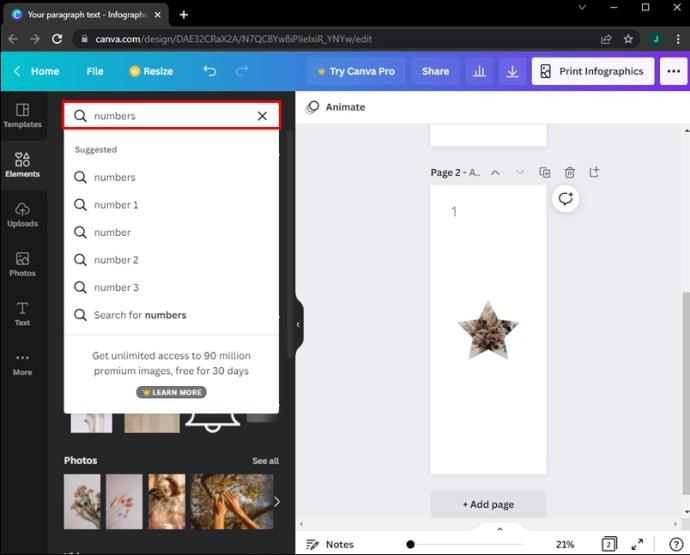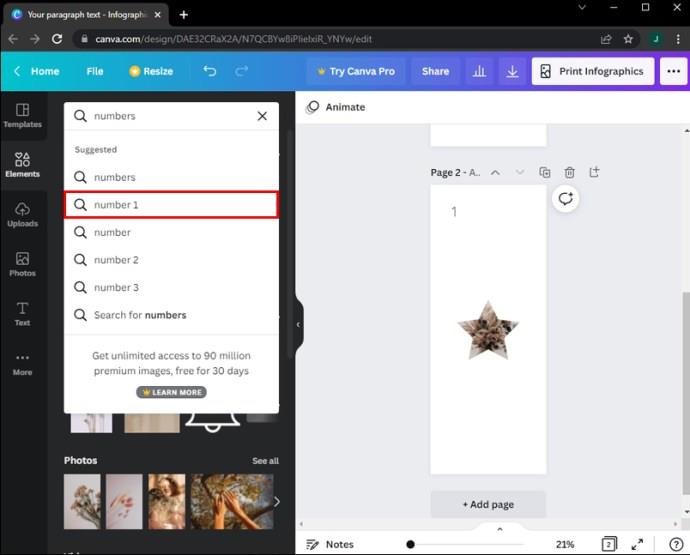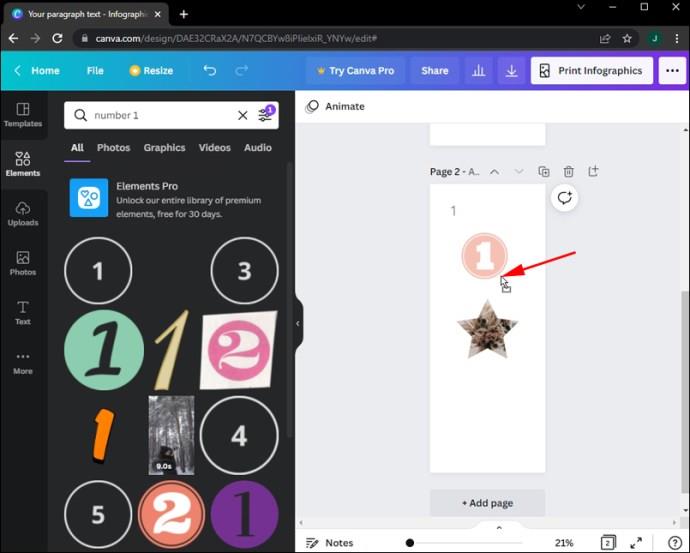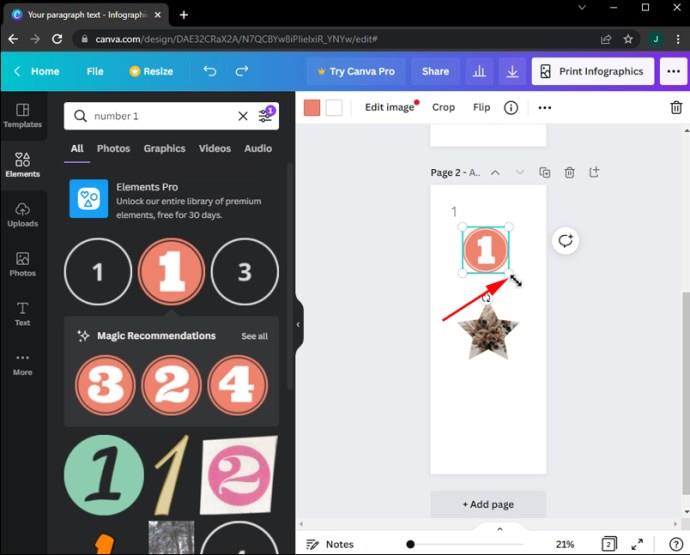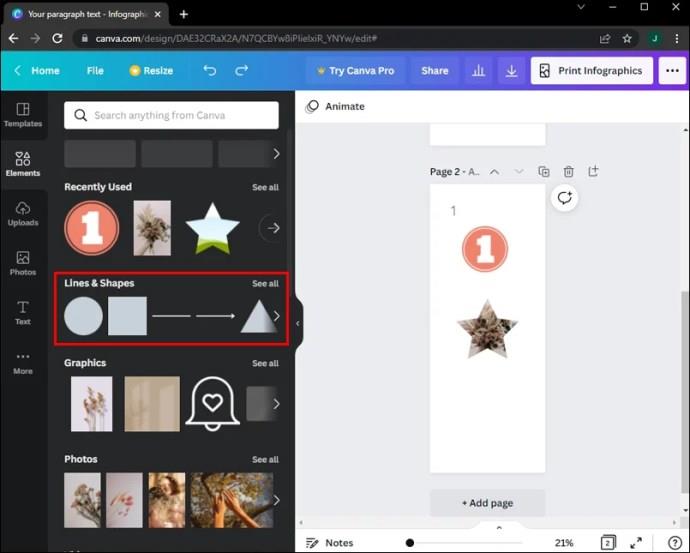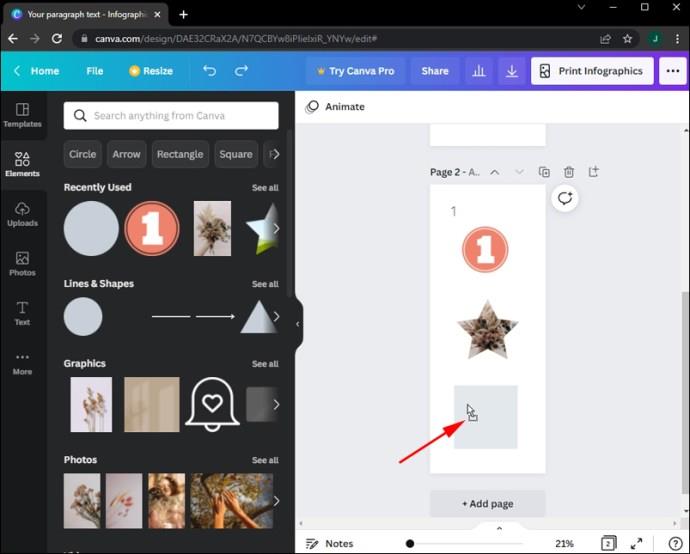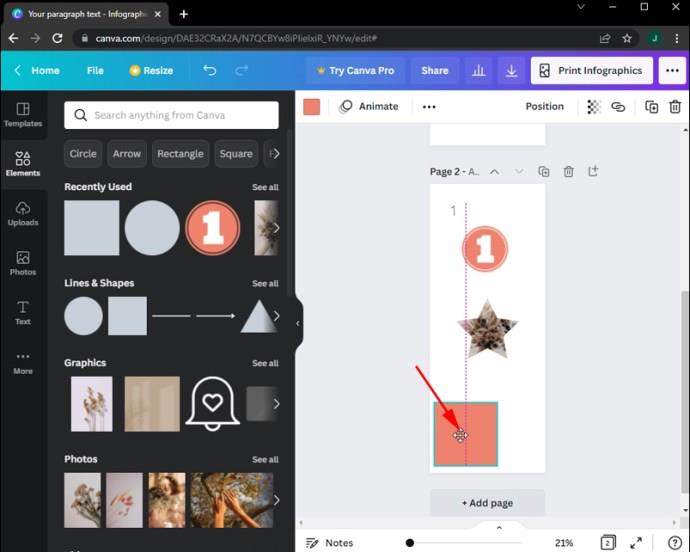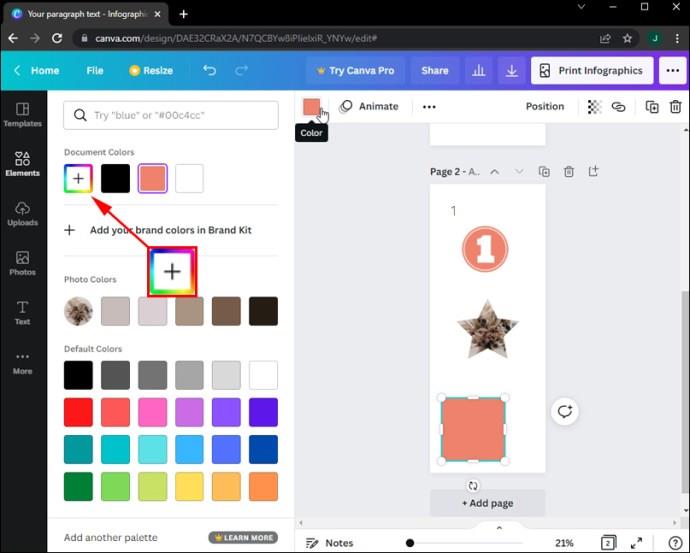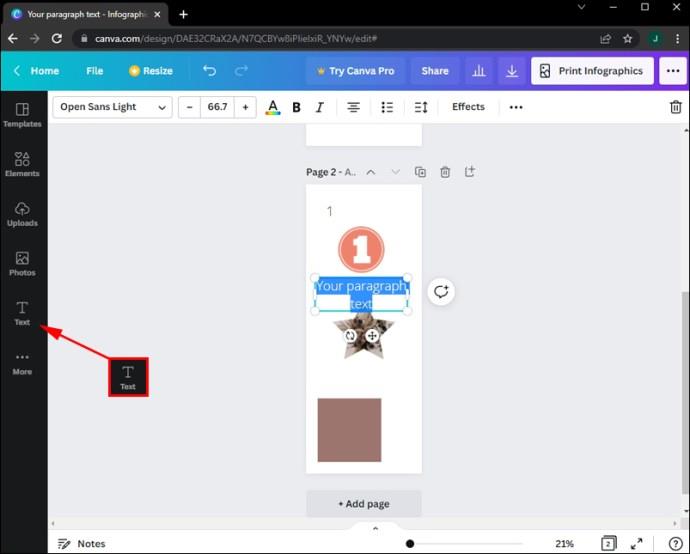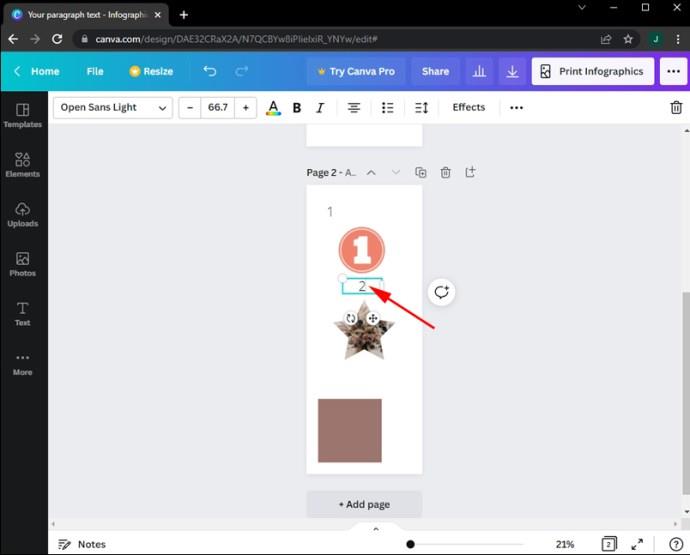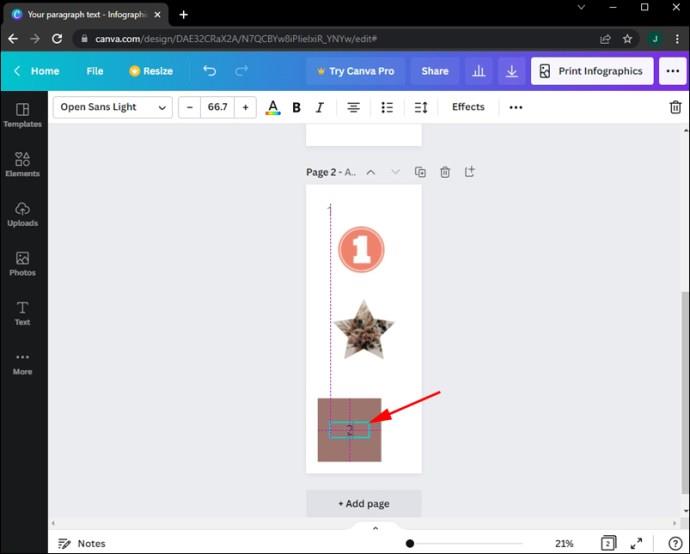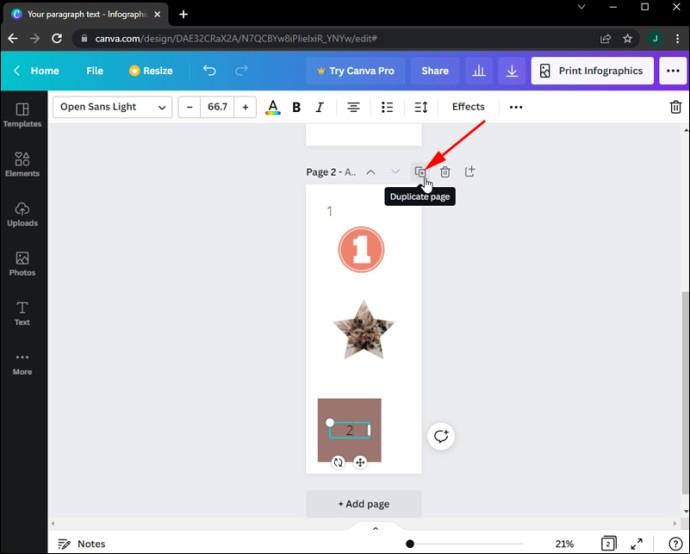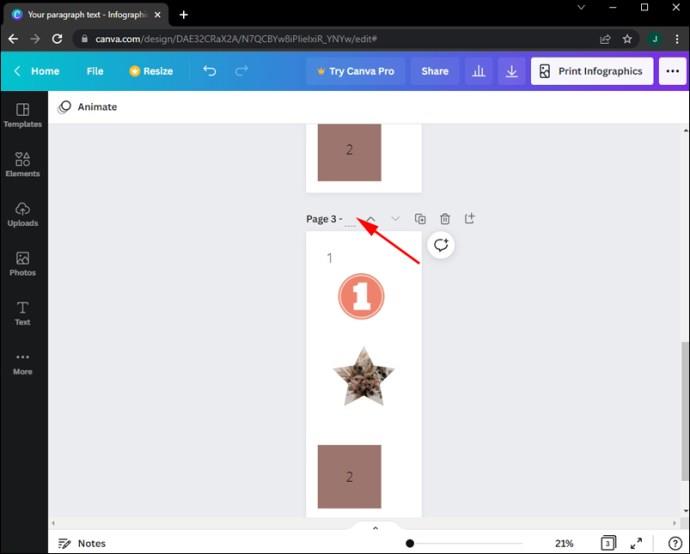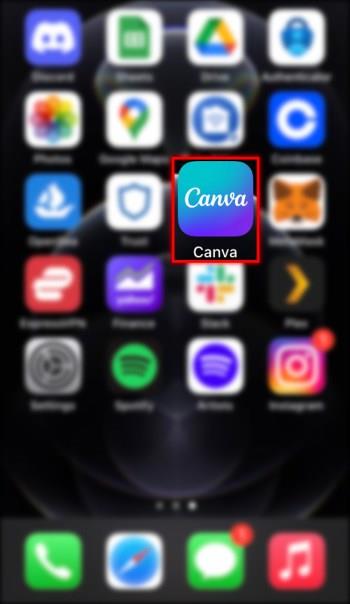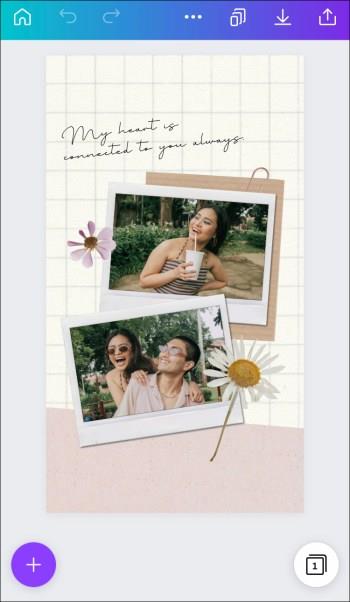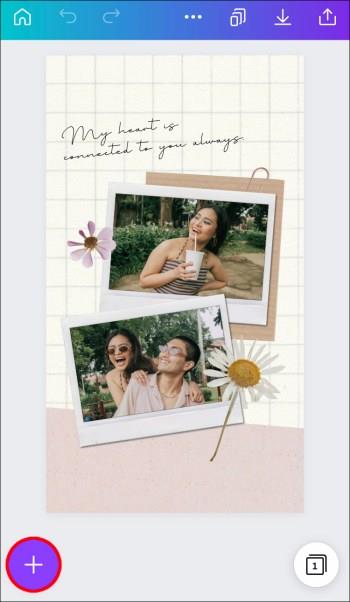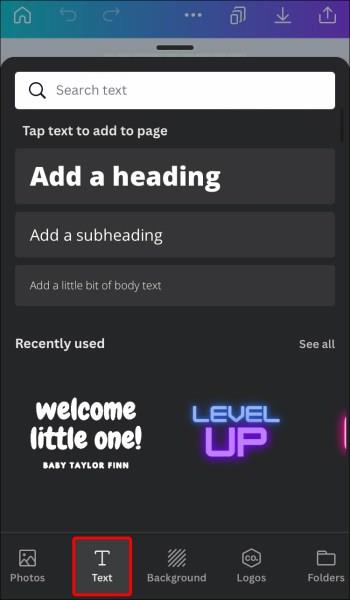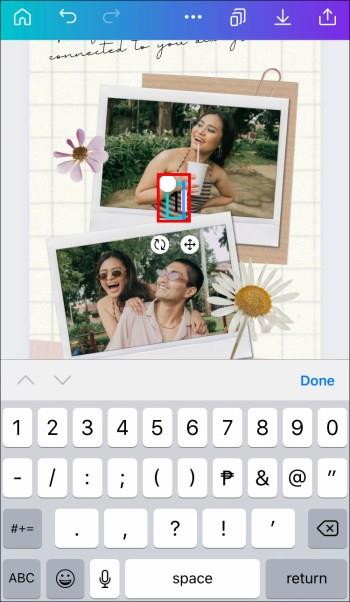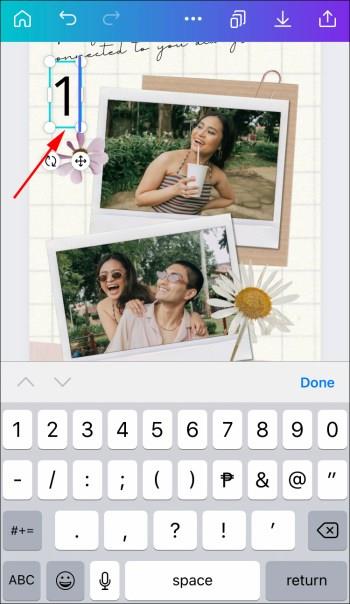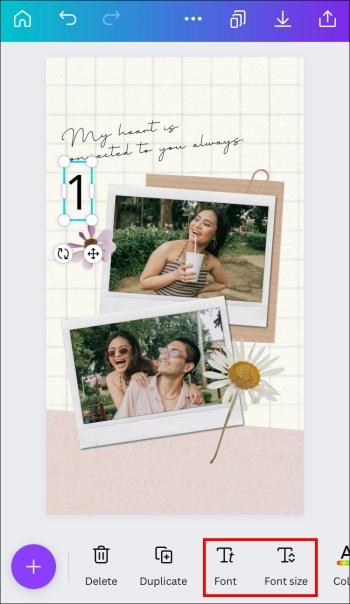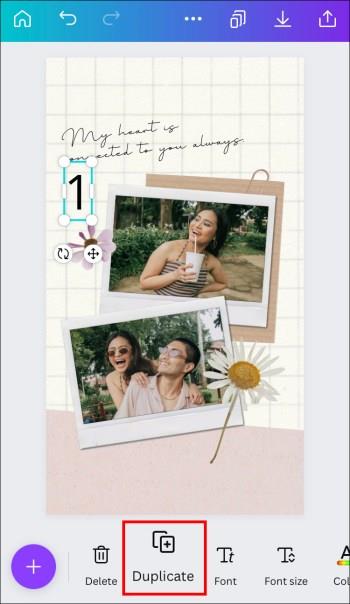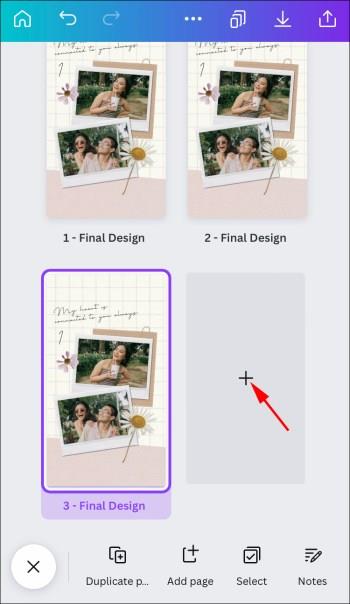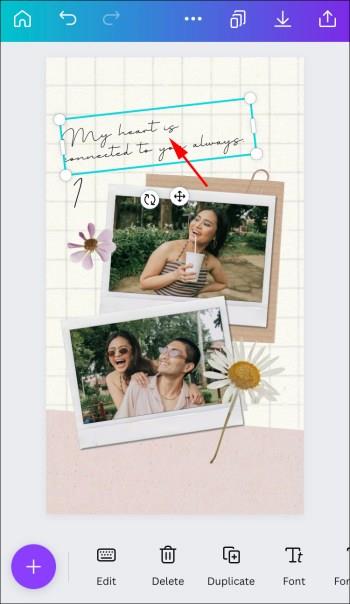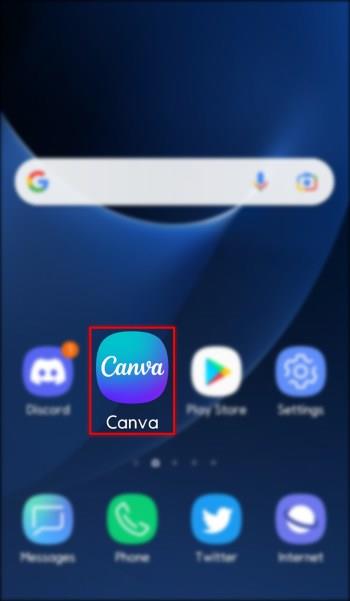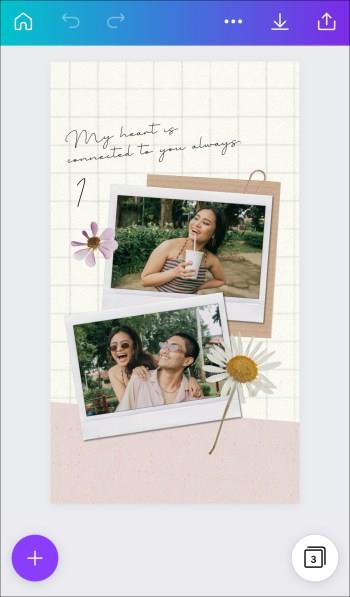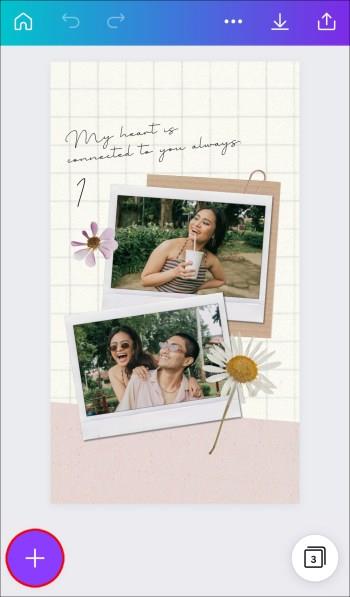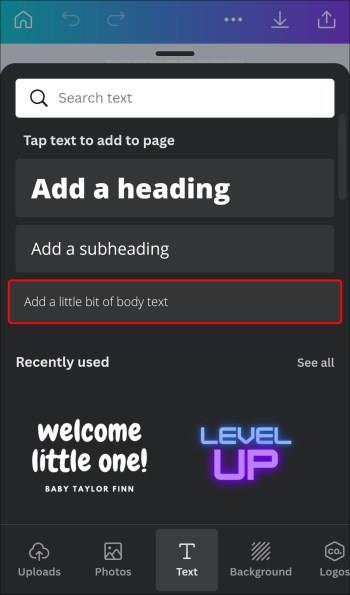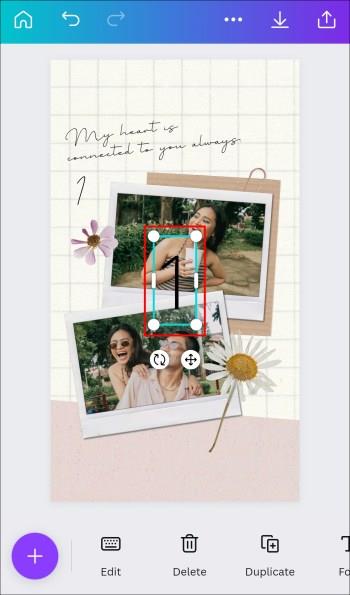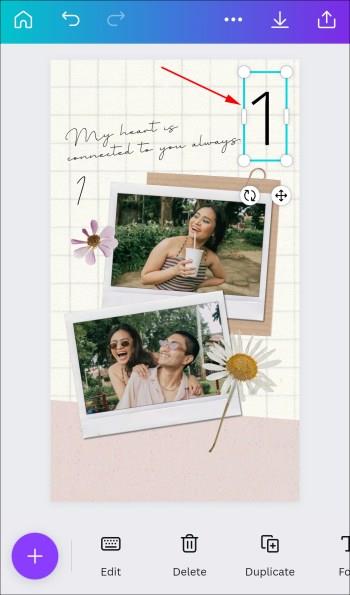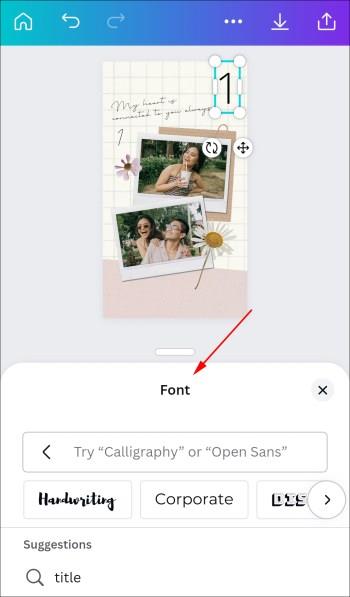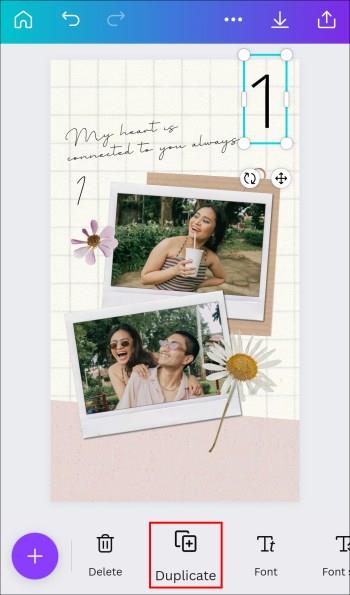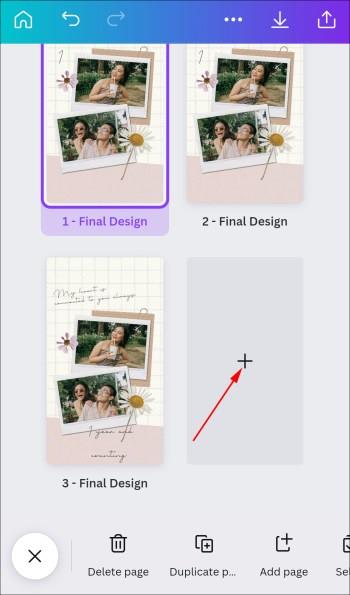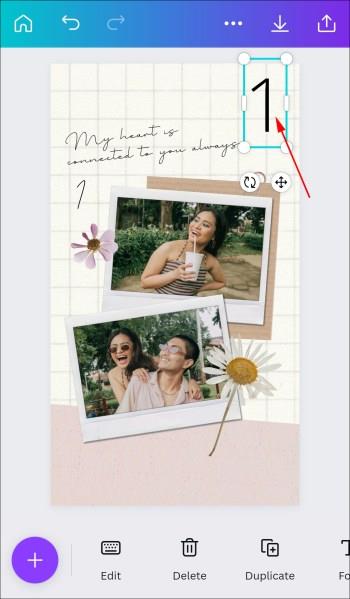Ierīču saites
Numurētu lapu pievienošanai dizainam ir daudz praktisku priekšrocību. Tomēr Canva nav automātiskas lapu numerācijas funkcijas, kas nozīmē, ka lapu pievienošana nav tik vienkārša kā citās lietotnēs. Par laimi, joprojām ir iespējams pievienot lapas pakalpojumā Canva.
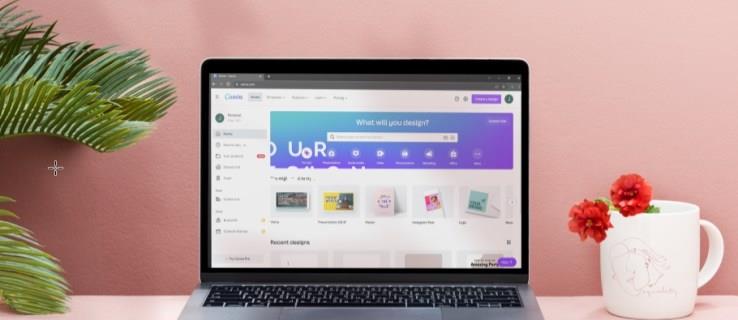
Faktiski ir daži salīdzinoši vienkārši veidi, kā numurēt jūsu Canva lapas. Šajā rakstā mēs apspriedīsim nepieciešamās darbības dažādās ierīcēs.
Kā pievienot lappušu numurus Canva datorā
Ja vēlaties pievienot lappušu numurus kādam no saviem projektiem pakalpojumā Canva, tam nav viena klikšķa rīka. Tā rezultātā jums tie būs manuāli jāiekļauj savos dizainos. Tas rada neērtības, taču ļauj jums vairāk kontrolēt savu dizainu stilu. Turklāt ir trīs veidi, kā to izdarīt, kas nozīmē, ka varat izvēlēties sev visefektīvāko.
Pievienojiet tekstlodziņus
- Nospiediet T uz tastatūras, lai pievienotu tekstlodziņu tā projekta redaktora lapai, pie kura strādājat.
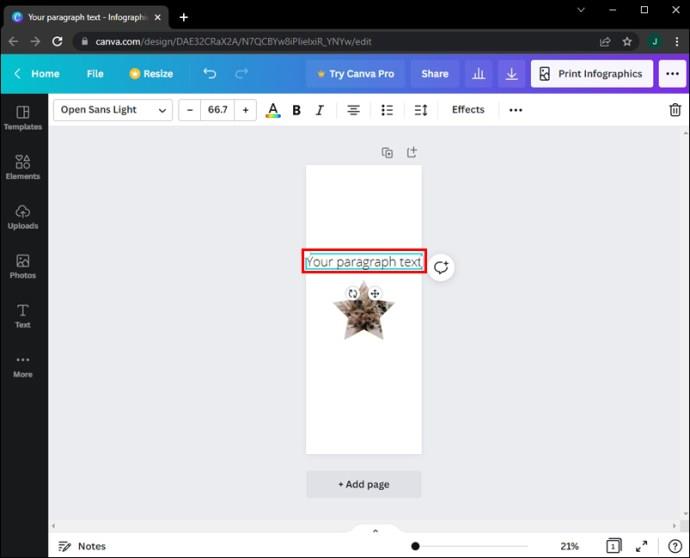
- Veiciet dubultklikšķi uz teksta lodziņā, lai iezīmētu to rediģēšanai.
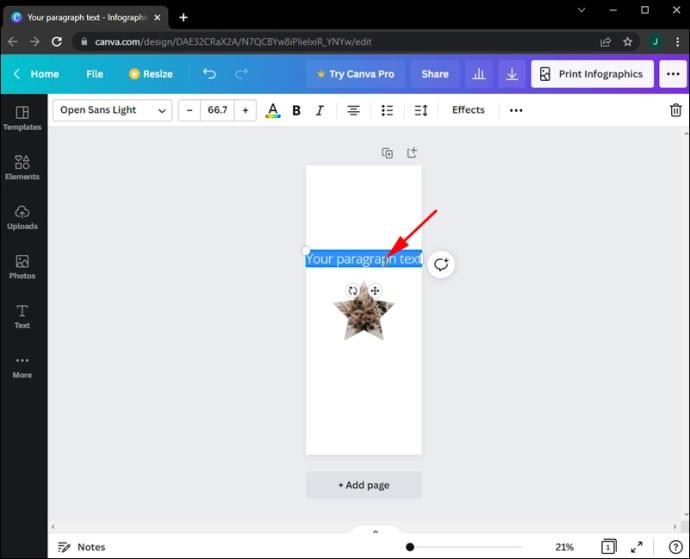
- Tastatūrā ierakstiet “1”.
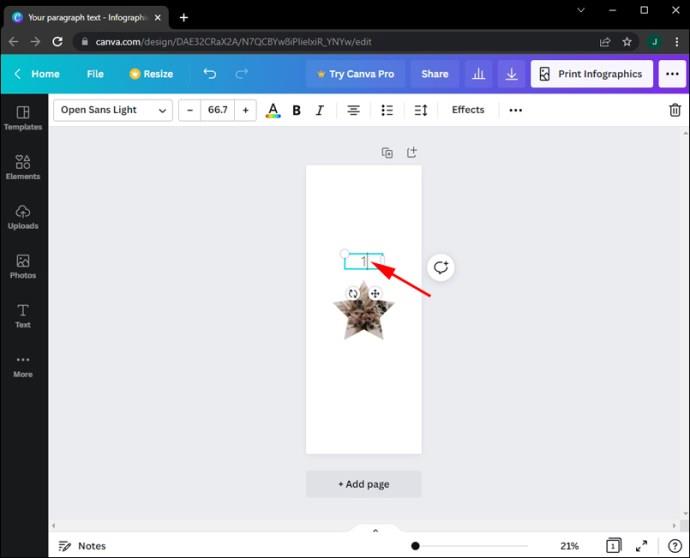
- Velciet numuru uz vietu, kur vēlaties to parādīt. Piemēram, varat noklikšķināt uz numura un vilkt to uz lapas stūri.
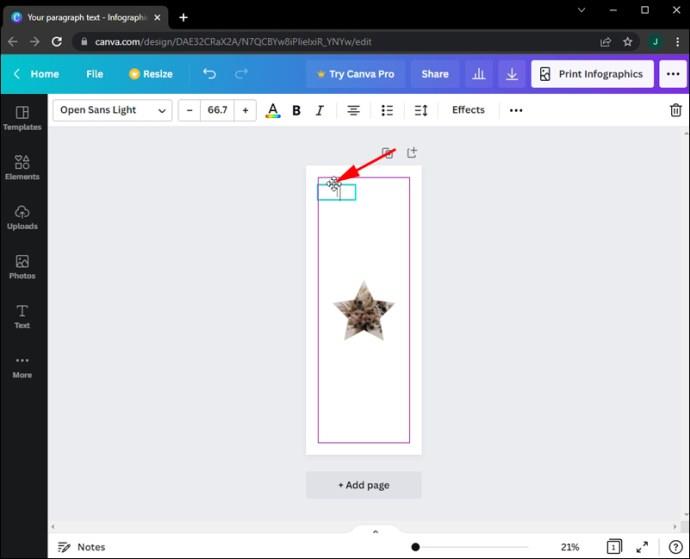
- Fonta stilu var mainīt, redaktorā iezīmējot numuru. Varat mainīt fonta stilu, krāsu, fonta lielumu un treknrakstu.
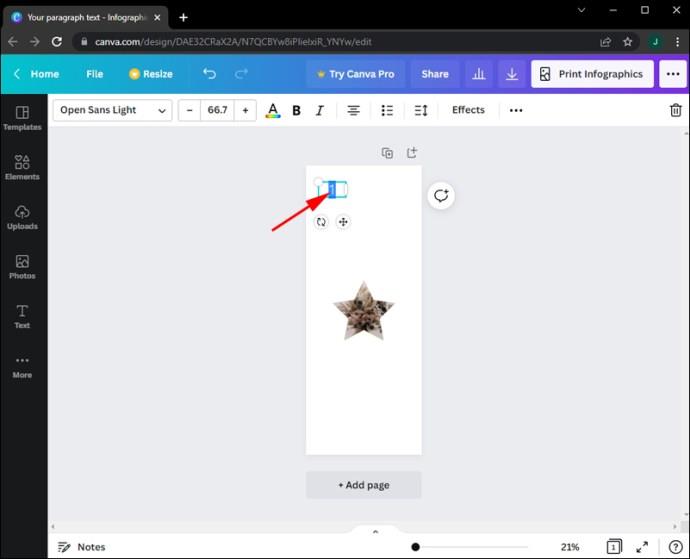
- Pievienojiet savam dizainam jaunas lapas. Noklikšķiniet uz opcijas “Dublēt lapu”, nevis izmantojiet pogu “Pievienot” . Tas ļauj turpināt pievienot lapas, neuztraucoties par formatējumu.
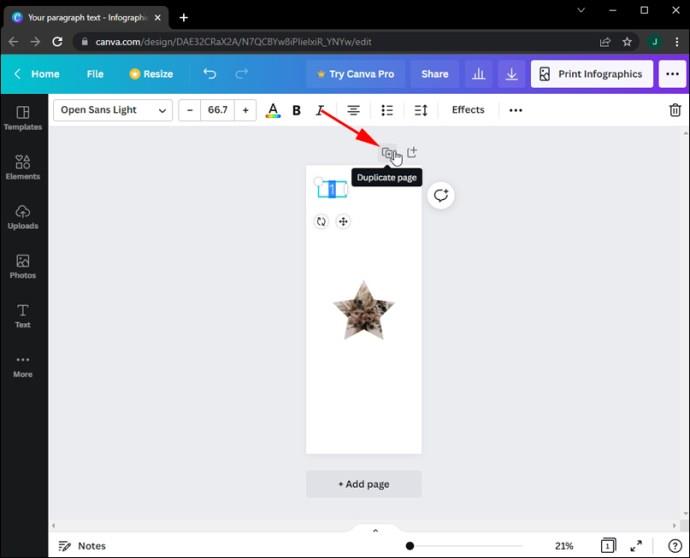
- Pievienojiet lapas pa vienai, līdz esat sasniedzis vēlamo lapu skaitu.
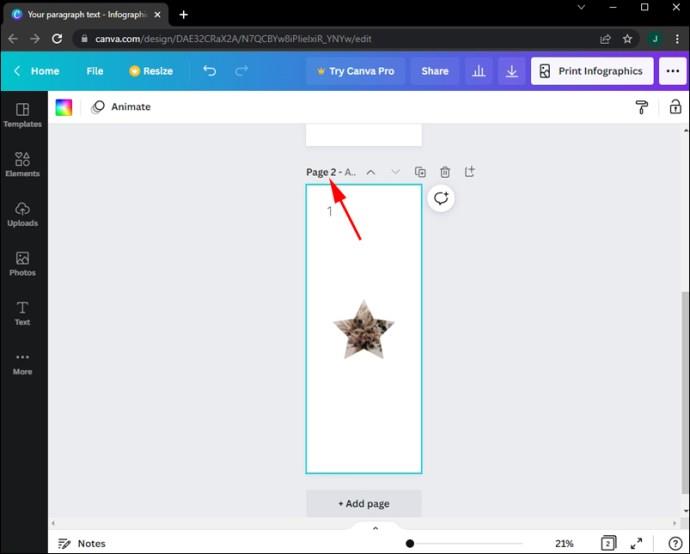
- Pēc lapu pievienošanas mainiet teksta laukus katrā lapā. Vienkārši vēlreiz veiciet dubultklikšķi uz attiecīgajiem teksta laukiem.
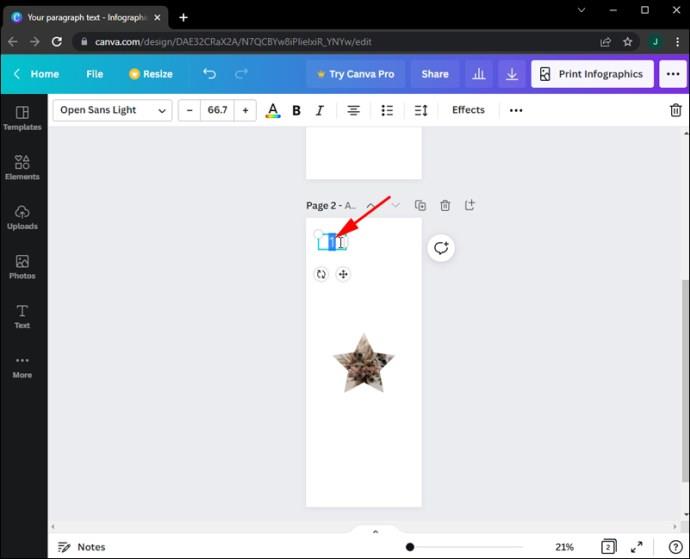
Izmantojiet skaitļu elementus
- Redaktora ekrāna kreisajā sānu panelī atlasiet cilni “Elementi” .

- Elementu galerijas meklēšanas joslā augšpusē ierakstiet “skaitļus” .
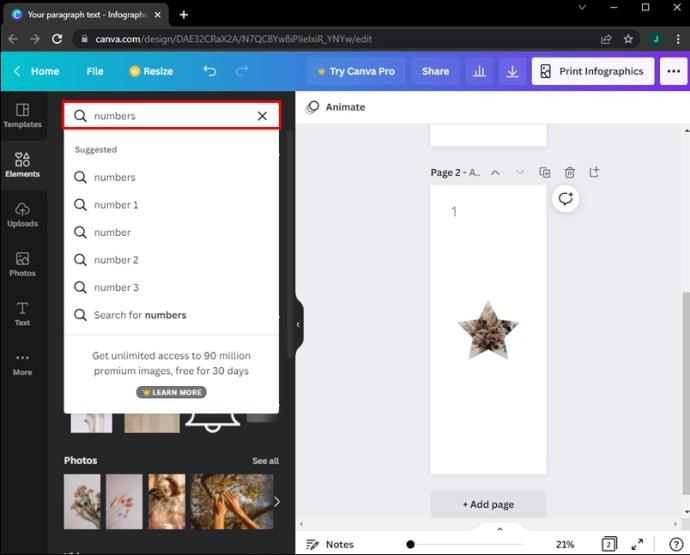
- Jums tiks piedāvāta skaitlisko iespēju izvēlne. Veiciet izvēli, pārlūkojot opcijas un noklikšķinot uz vajadzīgās.
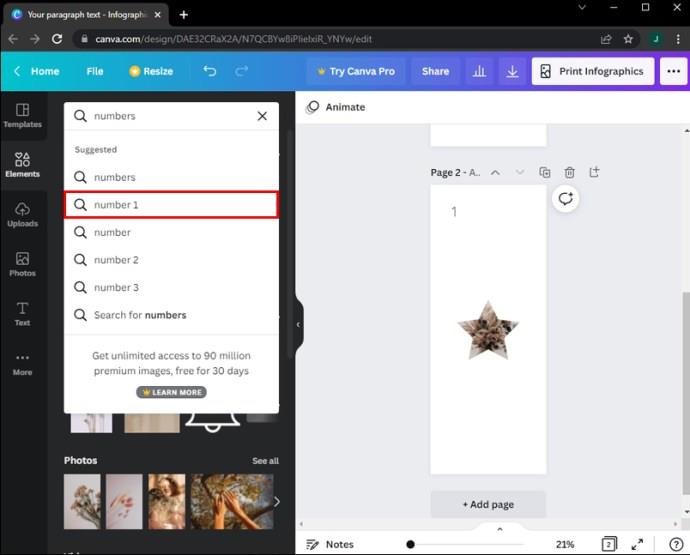
- Pārliecinieties, vai esat noklikšķinājis uz vajadzīgā skaitļa stila un pēc tam vilkis un nometis to noformējuma lapā.
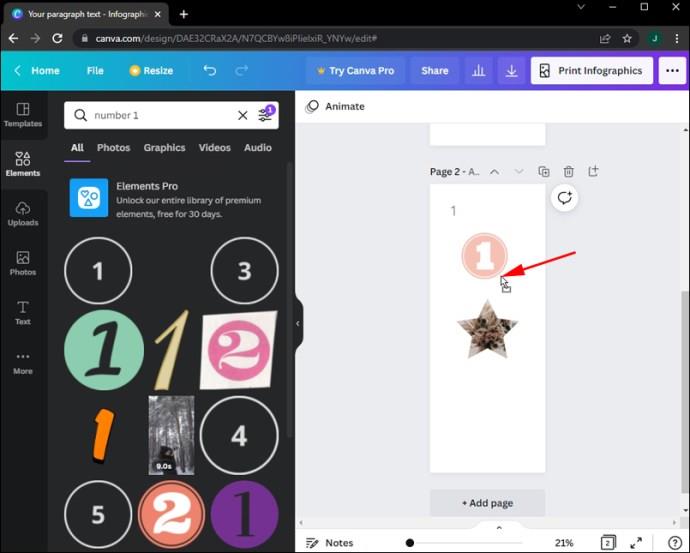
- Velciet baltos apļus vai tabletes rokturus ap numuru, lai mainītu tā lielumu.
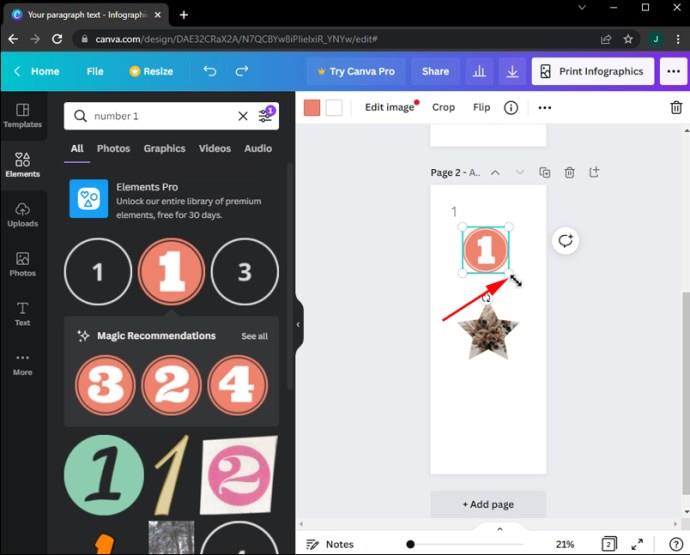
Diemžēl šeit jūs nevarat vienkārši noklikšķināt uz opcijas “Dublēt lapu” un formatējumu pārnest uz jauno lapu. Katrai lapai būs manuāli jāievada lapu numuri no Elements galerijas. Turklāt ņemiet vērā, ka elementu kolekcijā ir pieejamas tikai dažas iespējas. Ne vienmēr ir iespējams iegūt visu pieejamo numuru komplektu konkrētam dizainam.
Formu pievienošana
- Dodieties uz redaktora kreiso paneli un izvēlieties cilni “Elementi” .

- Atlasiet sadaļu Līnijas.
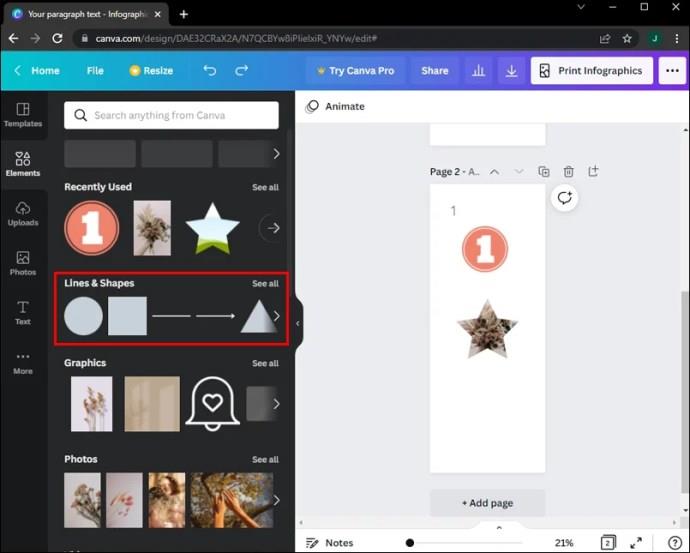
- Noklikšķiniet un velciet vajadzīgo formu uz dizainu, ar kuru strādājat.
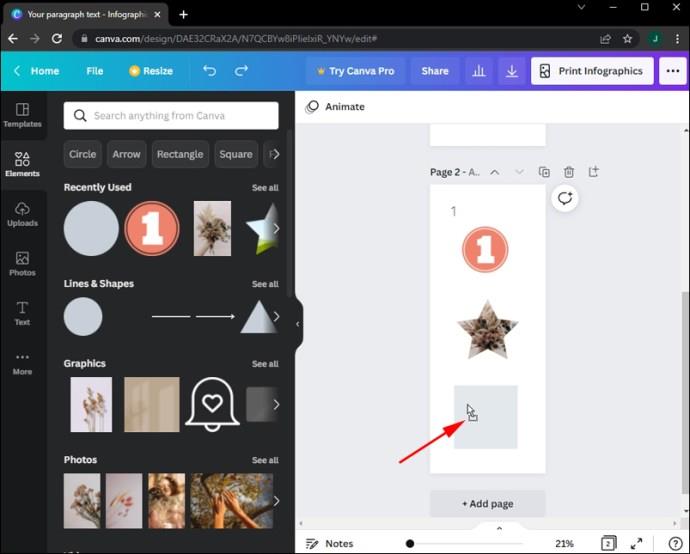
- Ir pienācis laiks spēlēties ar formas izmēriem, velkot un noklikšķinot uz baltajiem apļiem un tablešu rokturiem.

- Pārvietojiet tikko mainīto kvadrātu uz vēlamo vietu lapā, velkot to uz turieni.
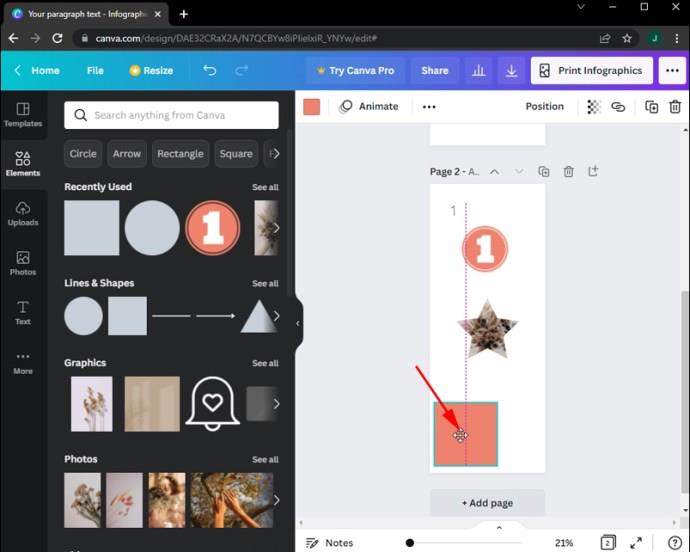
- Mainiet kvadrāta krāsu. Jums ir iespēja izmantot jau esošās krāsas vai pievienot savu, izmantojot varavīksnes krāsas elementu “Plus” kreisajā pusē.
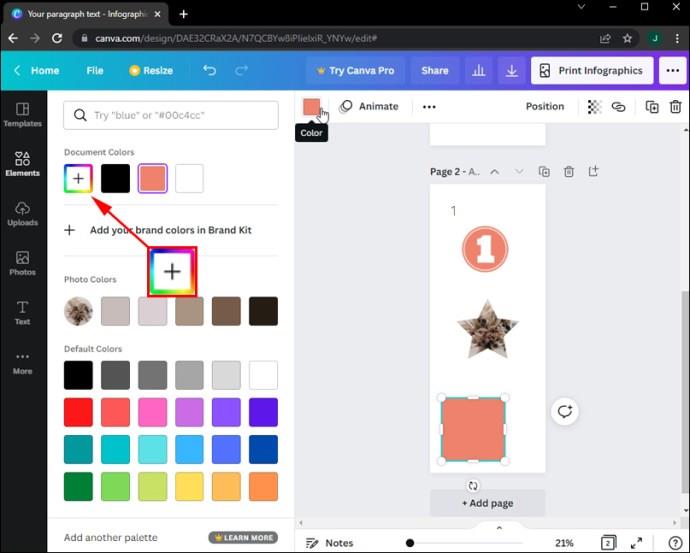
- Pieskarieties un turiet tastatūras taustiņu T vai atlasiet cilni “Teksts” kreisajā sānu panelī, lai ievadītu tekstu.
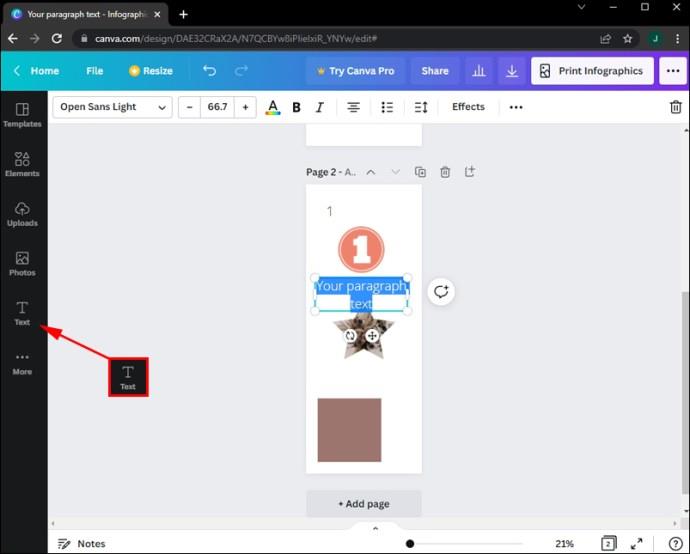
- Veiciet dubultklikšķi uz teksta lauka un ierakstiet numuru, ar kuru vēlaties to aizstāt.
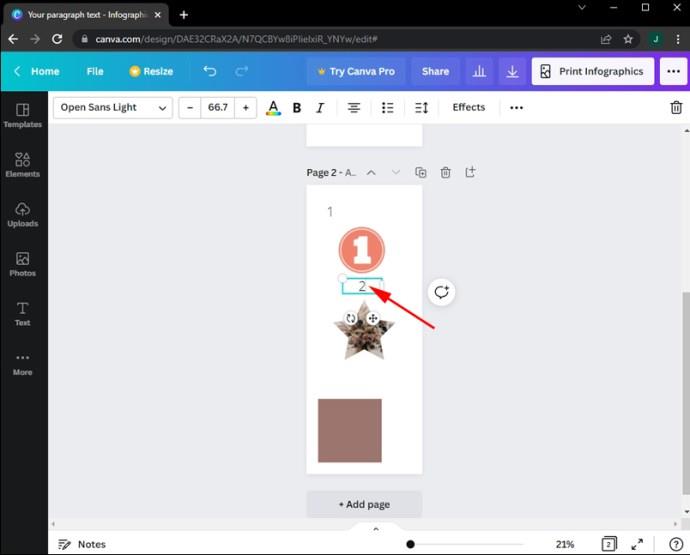
- Pārvietojiet skaitli kvadrāta priekšā, noklikšķinot un velkot to uz stūri, kurā sākotnēji novietojāt kvadrātu.
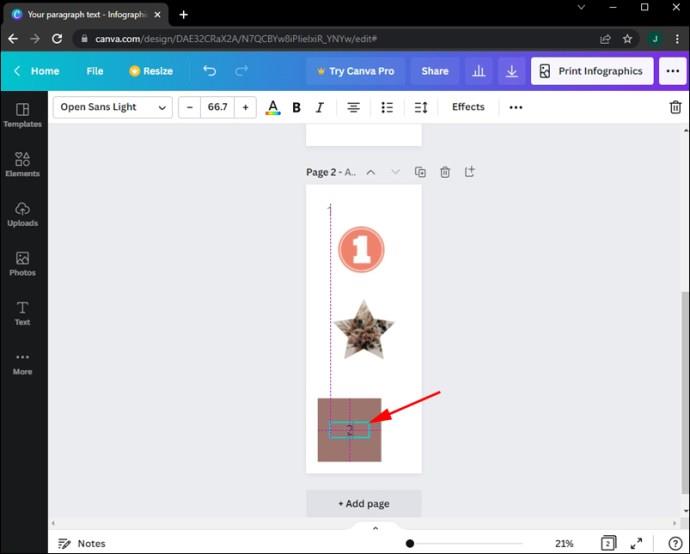
- Noklikšķiniet uz pogas Dublēt, lai pievienotu citas lapas, vienlaikus saglabājot izkārtojumu. Turpiniet klikšķināt uz simbola “Dublēt lapu”, līdz esat pievienojis visas projektam nepieciešamās lapas.
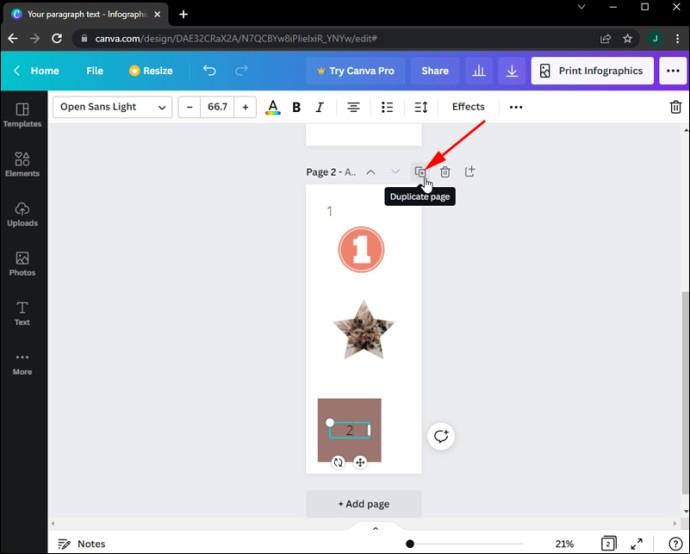
- Veiciet dubultklikšķi uz teksta laukiem, lai mainītu lappušu numerāciju.
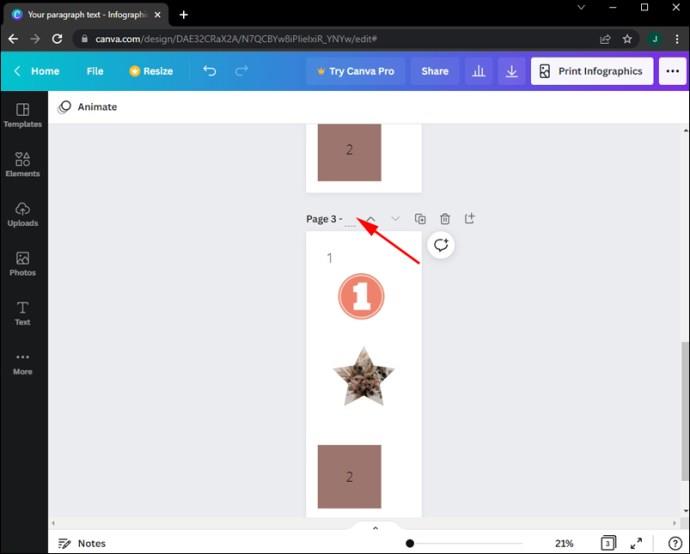
Kā pievienot lappušu numurus Canva operētājsistēmā iOS
Canva mobilā lietotne ir ļoti plaša, un tajā tiek izmantota lielākā daļa to pašu iespēju kā datora versija. Līdz ar to nav automātiskas ciparu pievienošanas funkcijas, taču to var izdarīt manuāli. Lūk, kā to izdarīt:
- Palaidiet lietotni Canva.
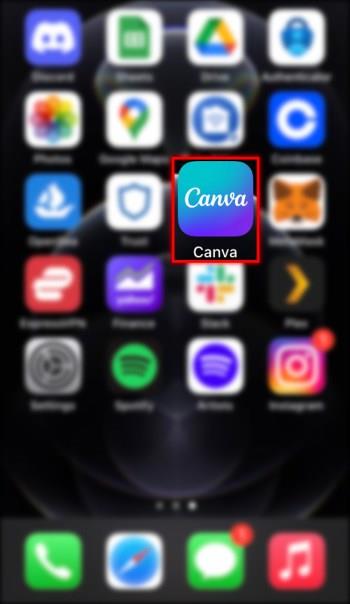
- Atveriet dizainu, kurā vēlaties pievienot numurētas lapas.
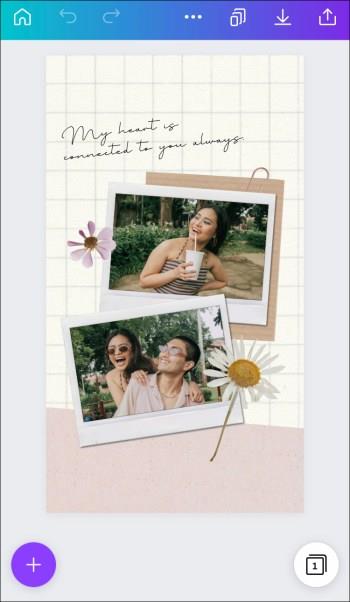
- Dodieties uz ekrāna apakšējo kreiso stūri un nospiediet simbolu “+”.
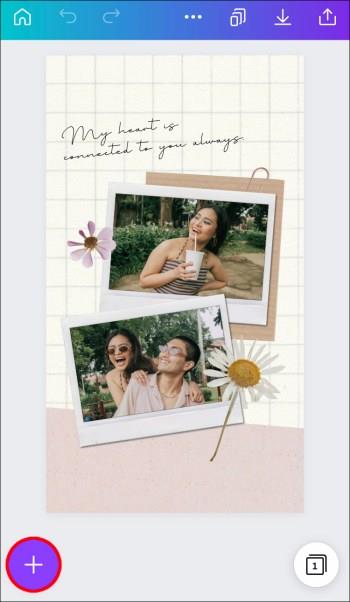
- Izvēlnē dodieties uz “Teksts” un atlasiet “Vienkāršs teksts”.
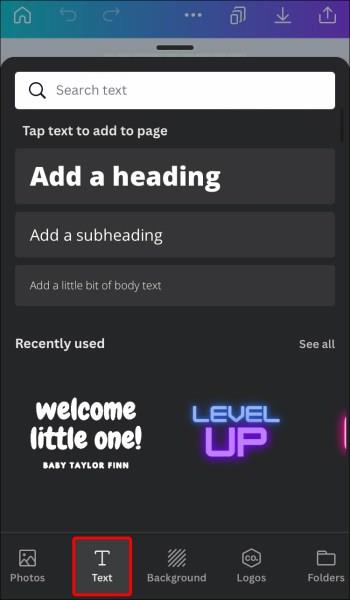
- Ierakstiet “1”.
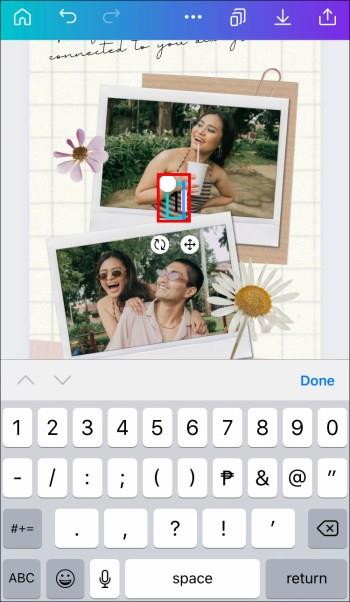
- Lai pārvietotu numuru, velciet to uz vajadzīgo vietu.
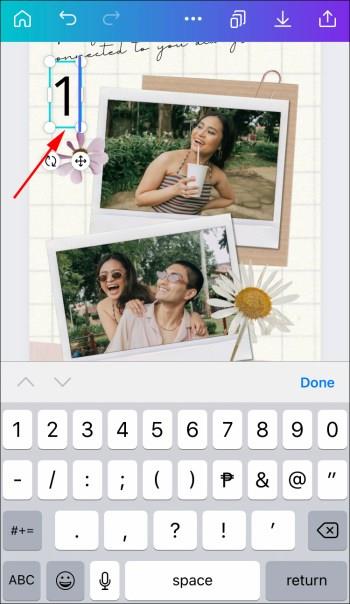
- Ciparu izcelšana redaktorā ļaus mainīt fonta stilu. Jums ir pieejami dažādi fonti un izmēri.
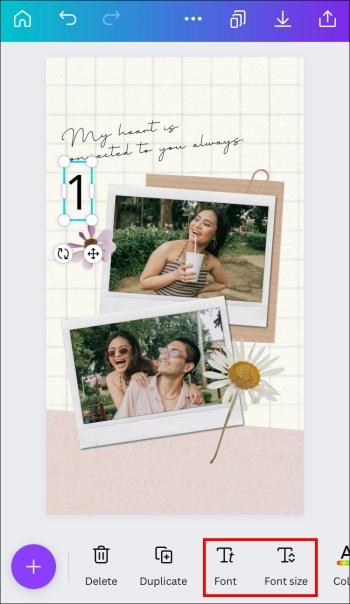
- Izmantojiet opciju “Dublēt lapu”, nevis “Pievienot”. Tas novērš nepieciešamību uztraukties par jaunu lapu formatējumu, kad tās veidojat.
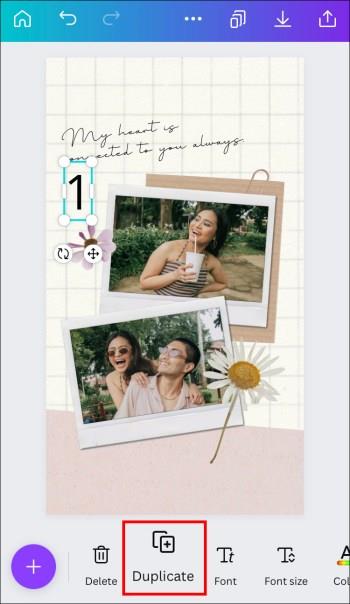
- Turpiniet pievienot lapas pa vienai.
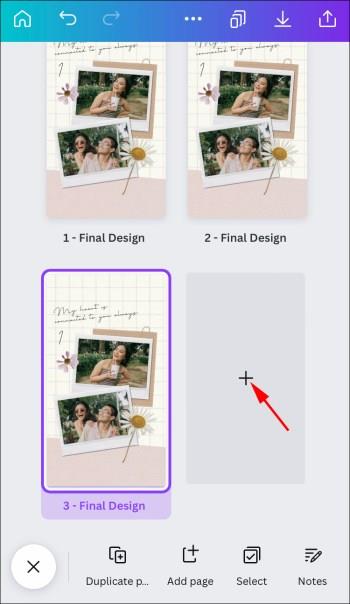
- Kad lapas ir pievienotas, rediģējiet katras lapas teksta laukus. Dariet to, divreiz pieskaroties attiecīgajiem tekstlodziņam.
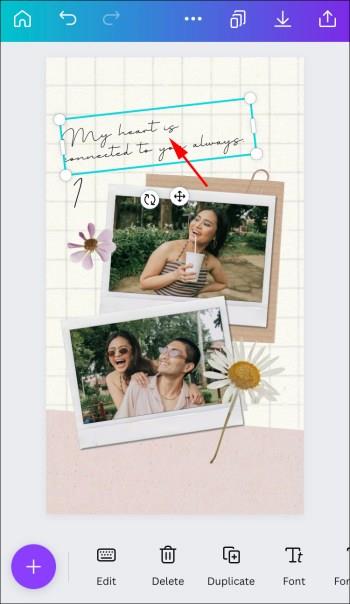
Kā pievienot lappušu numurus Canva operētājsistēmā Android
Canva Android lietotnei ir arī daudzas funkcijas, kas pieejamas datora versijai. Lietotne ir līdzīga iOS lietotnei, tāpēc arī darbības ir līdzīgas.
- Atveriet lietotni Canva.
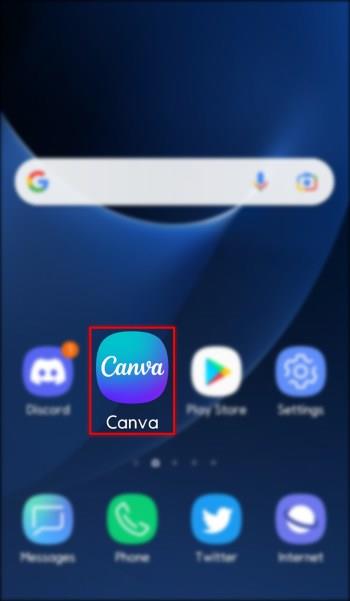
- Izvēlieties dizainu, kuram vēlaties pievienot lappušu numurus.
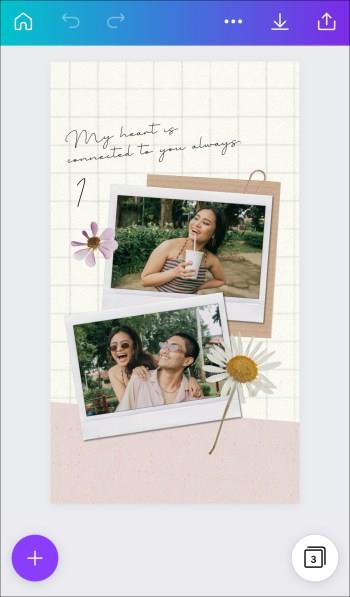
- Ekrāna apakšējā kreisajā stūrī nospiediet ikonu “+”.
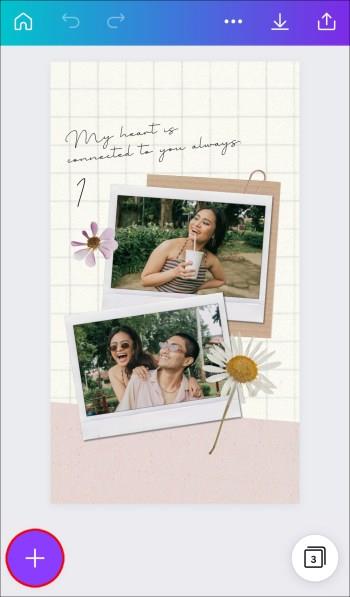
- Sadaļā “Teksts” esošajās opcijās atlasiet “Vienkāršs teksts”.
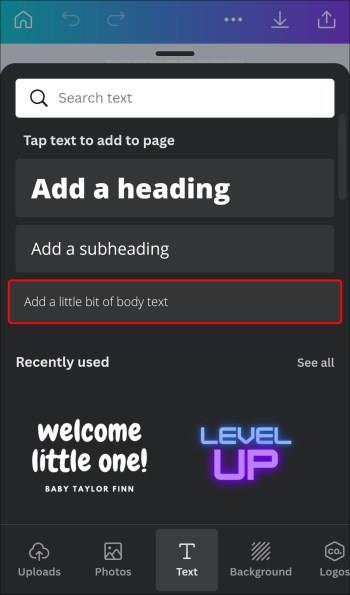
- Lodziņā ierakstiet “1”.
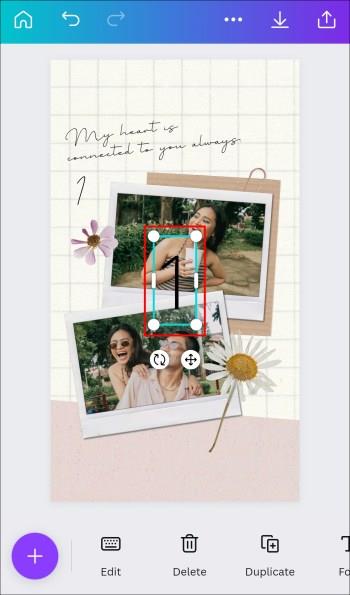
- Velciet numuru uz vēlamo pozīciju.
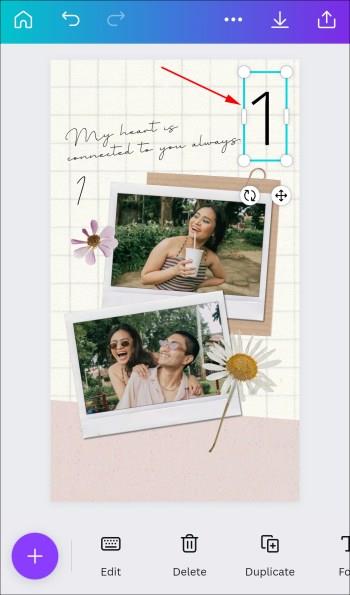
- Varat mainīt fonta stilu, redaktorā iezīmējot ciparu. Ir pieejams plašs burtveidolu un fontu izmēru klāsts, no kuriem izvēlēties.
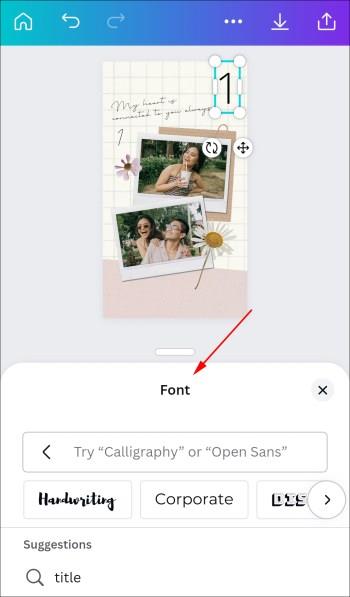
- Lai izveidotu jaunu lapu, atlasiet “Dublēt lapu”, nevis “Pievienot”. Tādā veidā jums nav jāuztraucas par to formatēšanu vēlreiz.
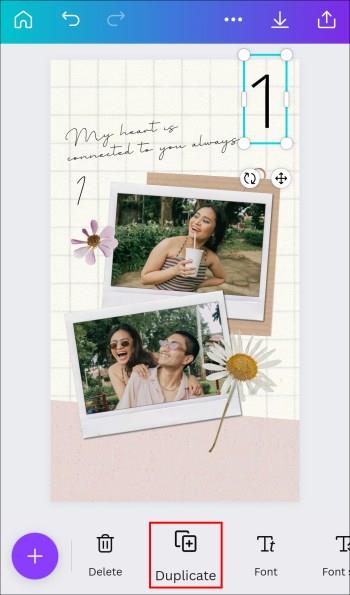
- Pievienojiet lapas pa vienai.
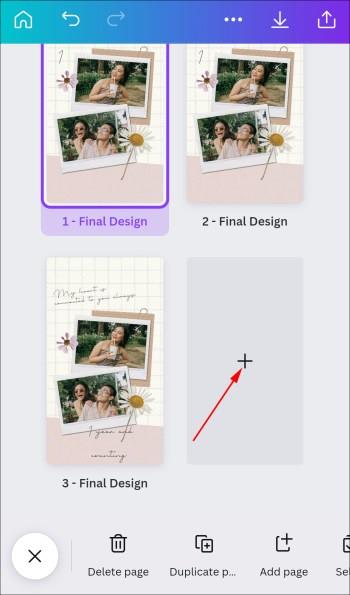
- Mainiet tekstlodziņus visās jaunajās lapās. Veiciet dubultskārienu teksta laukiem un mainiet numuru.
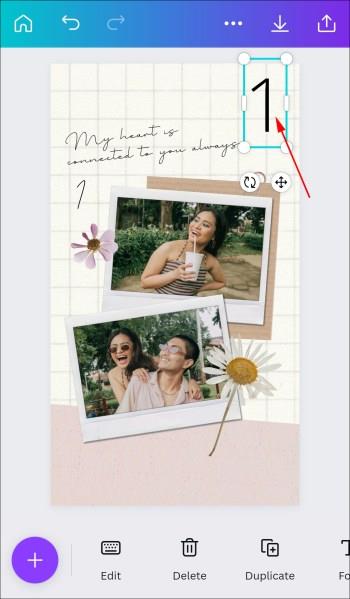
Viegli numurējiet sava dizaina lapu
Lai gan programmā Canva nav automātiska lappušu numurēšanas veida, šīs manuālās metodes ir diezgan vienkāršas un nav pārāk laikietilpīgas. Ja jūsu dizainā ir daudz lapu, varat arī izmantot šīs metodes, lai pievienotu lapām divciparu skaitļus. Tādā veidā jūs ātri uzzināsit, cik lapu jums ir noformējumā un kurā lapā jūs pašlaik strādājat.
Vai saviem dizainiem izmantojat Canva? Vai jūs parasti numurējat lapas? Vai, jūsuprāt, Canva vajadzētu pievienot automātiskās numerācijas funkciju? Paziņojiet mums komentāru sadaļā zemāk!